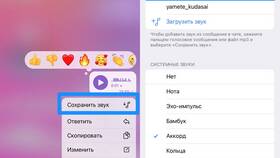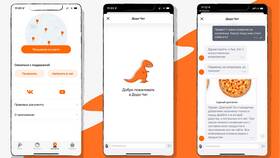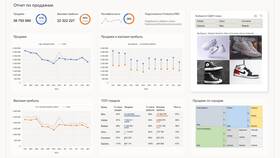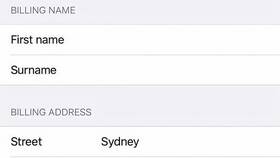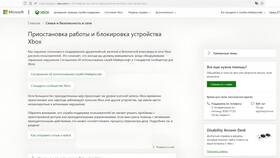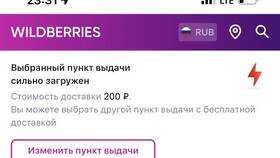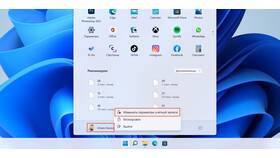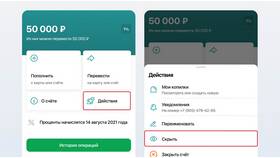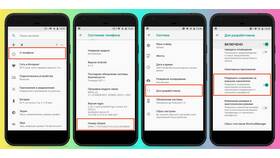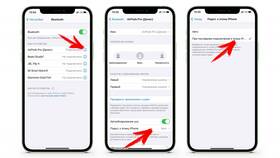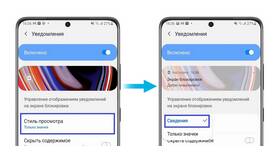Настройка звуковых оповещений в Telegram позволяет персонализировать приложение под свои предпочтения. Рассмотрим доступные способы изменения звука уведомлений.
Содержание
Способы изменения звука уведомлений
- Через настройки уведомлений в приложении
- Изменение звука для отдельных чатов
- Настройка системных параметров уведомлений
- Использование кастомных звуковых файлов
Пошаговая инструкция для Android
- Откройте приложение Telegram
- Перейдите в "Настройки" через меню слева
- Выберите "Уведомления и звуки"
- Нажмите "Звук уведомлений"
- Выберите из списка доступных мелодий
- Нажмите "ОК" для сохранения
Настройки для iOS
| Шаг | Действие |
| 1 | Откройте настройки Telegram |
| 2 | Выберите "Notifications and Sounds" |
| 3 | Нажмите "Notification Sound" |
| 4 | Выберите нужный звук из списка |
Как настроить разные звуки для чатов
- Откройте нужный чат или группу
- Нажмите на название в верхней части экрана
- Выберите "Уведомления и звуки"
- Укажите индивидуальный звук для этого чата
- Настройки сохранятся автоматически
Доступные варианты звуков
| Тип звука | Описание |
| Стандартные | Встроенные мелодии Telegram |
| Системные | Звуки из библиотеки устройства |
| Пользовательские | Собственные аудиофайлы (Android) |
Решение проблем со звуком
- Проверьте громкость медиа на устройстве
- Убедитесь, что Telegram имеет разрешение на уведомления
- Перезагрузите приложение
- Обновите Telegram до последней версии
- Проверьте настройки "Не беспокоить"
Важная информация
На некоторых устройствах Android звук уведомлений может управляться системными настройками. Для полной кастомизации необходимо изменить параметры как в Telegram, так и в настройках системы.